在PyCharm中安装PyTorch、torchvision和OpenCV详解
作者:dlx6969
这篇文章主要介绍了在PyCharm中安装PyTorch、torchvision和OpenCV方式,具有很好的参考价值,希望对大家有所帮助,如有错误或未考虑完全的地方,望不吝赐教
PyCharm安装PyTorch、torchvision和OpenCV
在PyCharm中安装PyTorch、torchvision和OpenCV,不需要aconda支持,下面是详细安装步骤。
安装python
安装python-3.12.0rc2-amd64。
升级pip
python -m pip install --upgrade pip
安装PyTorch
查看当前显卡版本
在终端方式输入:nvidia-smi,得到如下信息
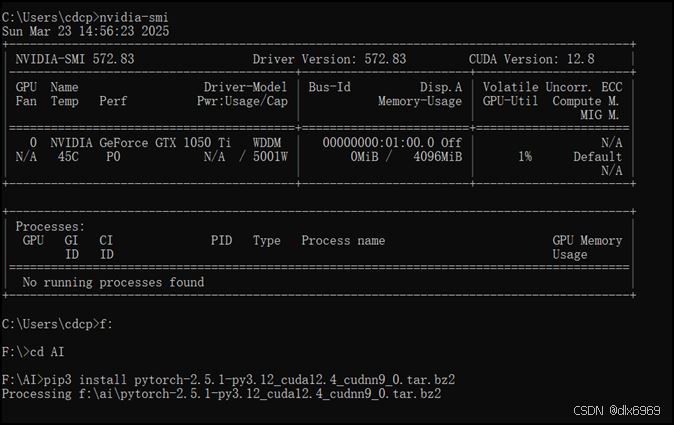
Python安装网址: PyTorch
根据我的电脑配置得到下图的配置情况
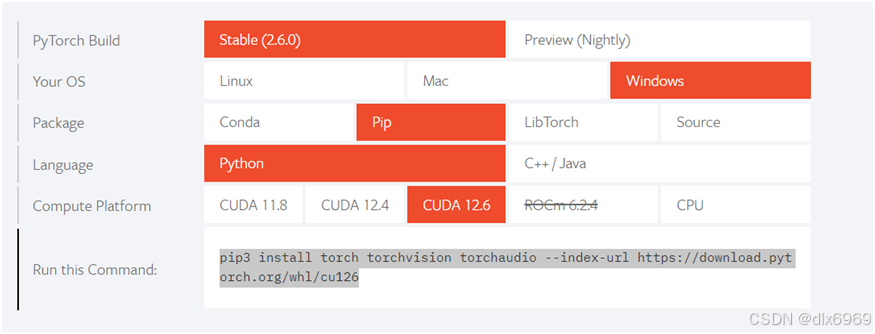
将得到的安装信息修改为下面的下载命令:
pip3 download torch torchvisiontorchaudio --index-urlhttps://download.pytorch.org/whl/cu126
这将同时下载PyTorch、torchvision和torchaudio的安装文件whl。
接下来即可安装Torch。
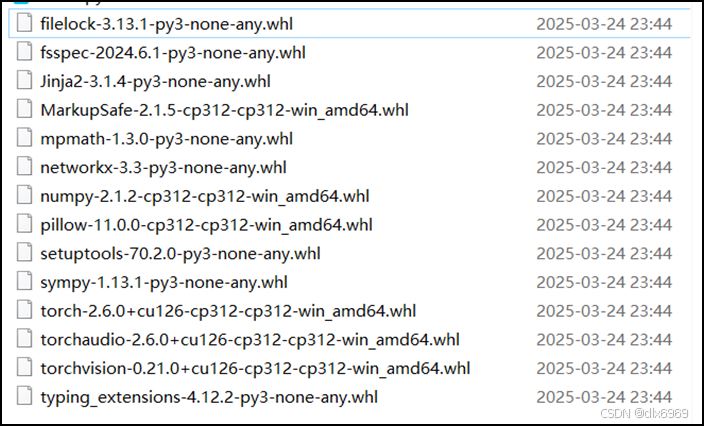
这是下载的安装文件,我依次进行安装,在PyCharm安装过程如下:
然后进入PyCharm Community Edition 2024.3.5的终端运行方式,
点击图形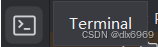 即可。
即可。
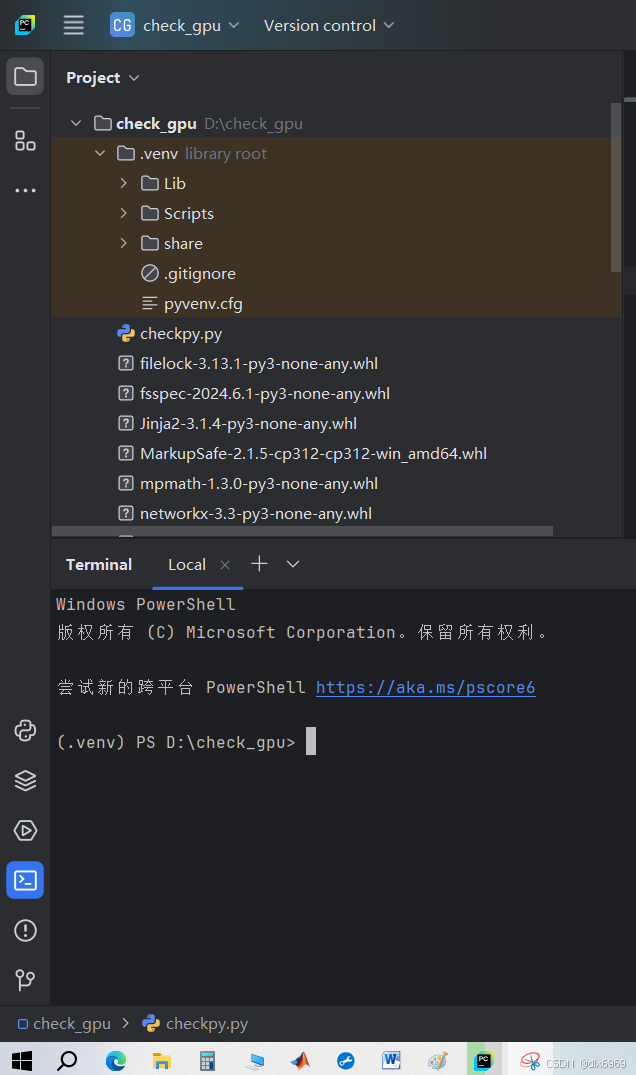
pip install filelock-3.13.1-py3-none-any.whl
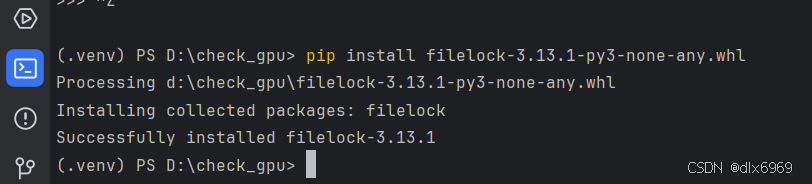
pip installfsspec-2024.6.1-py3-none-any.whl

pip installJinja2-3.1.4-py3-none-any.whl pip installMarkupSafe-2.1.5-cp312-cp312-win_amd64.whl pip installmpmath-1.3.0-py3-none-any.whl pip installnetworkx-3.3-py3-none-any.whl pip installnumpy-2.1.2-cp312-cp312-win_amd64.whl pip installpillow-11.0.0-cp312-cp312-win_amd64.whl pip installsetuptools-70.2.0-py3-none-any.whl pip installsympy-1.13.1-py3-none-any.whl pip installtorch-2.6.0+cu126-cp312-cp312-win_amd64.whl pip installtorchaudio-2.6.0+cu126-cp312-cp312-win_amd64.whl pip installtorchvision-0.21.0+cu126-cp312-cp312-win_amd64.whl pip installtyping_extensions-4.12.2-py3-none-any.whl
依次运行以上安装命令,直至安装结束。
测试PyTorch是否安装成功
import torch print(torch.__version__) print(torch.cuda.is_available())
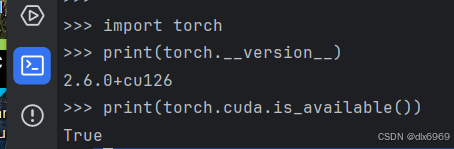
- 第二句表示torch版本为2.6.0,CUDA版本为12.6,结果与前面下载的版本一致。
- 第三句执行结果为True,表示GPU可用。
为了更加确认PyTorch是否正常工作,可以使用PyTorch官方提供的示例代码进行测试,例如以下代码:
import torch importtorchvision model = torchvision.models.resnet18(pretrained=True) model.eval() x = torch.rand(1, 3, 224, 224) y = model(x) print(y)
如果没有报错,同时输出了正确的结果,就说明PyTorch正常工作。
安装OpenCV
pip install opencv-contrib-python
安装完成后,您就可以在PyCharm的项目中使用这些库了。
总结
以上为个人经验,希望能给大家一个参考,也希望大家多多支持脚本之家。
